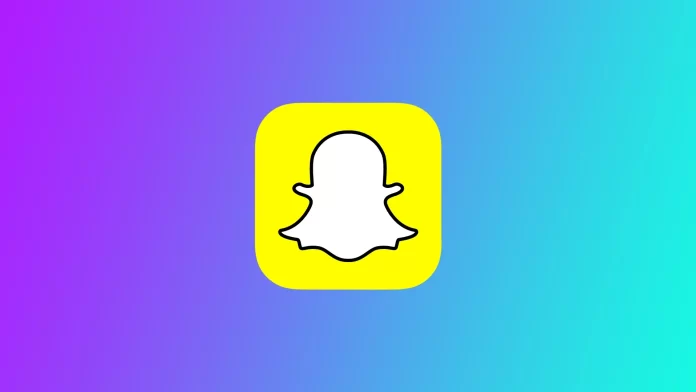Snapchat es una de las aplicaciones de redes sociales más populares del mundo. Es muy popular por sus filtros creativos, lentes y la posibilidad de compartir fotos con amigos y seguidores. Sin embargo, algunos usuarios han informado de problemas con el zoom de la cámara en Snapchat, por lo que es difícil capturar la instantánea perfecta. Varias soluciones universales pueden ayudarte a solucionar este problema.
Por qué aparece el problema del zoom de la cámara de Snapchat
El problema del zoom de la cámara de Snapchat puede producirse por varios motivos, como fallos de software, ajustes de la aplicación, versiones obsoletas, etc. Estas son algunas de las razones más comunes por las que aparece el problema del zoom de la cámara de Snapchat:
- Ajustes de la aplicación: Snapchat permite a los usuarios ajustar la configuración de la aplicación según sus preferencias. Sin embargo, algunos usuarios pueden cambiar involuntariamente la configuración de la aplicación y provocar el problema del zoom de la cámara. Por ejemplo, si la función «Zoom inteligente» está activada, Snapchat hace zoom automáticamente al acercar el teléfono a la cara, lo que puede causar problemas.
- Versión obsoleta de la aplicación: Las versiones obsoletas de Snapchat pueden no ser compatibles con las últimas actualizaciones y funciones, lo que provoca problemas de zoom de la cámara. Snapchat publica actualizaciones periódicas para corregir errores, añadir nuevas funciones y mejorar el rendimiento de la aplicación. Se recomienda actualizar la aplicación a la última versión si utilizas una versión obsoleta.
- Problemas de hardware: En algunos casos, los problemas de hardware pueden hacer que la cámara de Snapchat haga zoom. Esto puede deberse a una lente de cámara defectuosa o a un problema con el hardware del teléfono. Es posible que tengas que ponerte en contacto con el fabricante del teléfono o con un técnico profesional.
- Fallos de software: Estos fallos pueden causar varios problemas en la aplicación, incluido el problema del zoom de la cámara de Snapchat. Por ejemplo, un error en el código de la aplicación puede hacer que la cámara haga zoom o muestre imágenes distorsionadas. Reiniciar el teléfono o borrar la caché de Snapchat puede ayudar a resolver algunos problemas de software.
- Compatibilidad de la cámara: La función de cámara de Snapchat puede no ser compatible con algunos modelos de teléfono o sistemas operativos. Si utilizas un teléfono antiguo o un sistema operativo que ya no es compatible, es posible que tengas problemas con el zoom de la cámara en Snapchat.
En conclusión, el problema del zoom de la cámara de Snapchat puede deberse a varios motivos, como la configuración de la aplicación, versiones obsoletas de la aplicación, problemas de hardware, fallos de software y compatibilidad de la cámara. Siguiendo las soluciones mencionadas anteriormente, puede solucionar el problema y disfrutar de usar la función de cámara de Snapchat de nuevo.
Qué hacer para solucionar el problema del zoom de la cámara de Snapchat
Veamos ahora cómo puedes solucionar este problema en Snapchat. Debes probarlos todos individualmente para encontrar el que funcione para ti. Para hacer esto, usted necesitará lo siguiente:
Borrar la caché de la lente de la aplicación Snapchat
Limpiar la caché de lentes de la app Snapchat es una solución que suele ayudar a solucionar el problema del zoom de la cámara. La caché de lentes de la aplicación Snapchat almacena las lentes que has utilizado anteriormente para que puedan cargarse más rápido en el futuro. Sin embargo, esta caché puede corromperse o llenarse, provocando problemas con la cámara de Snapchat. A continuación te explicamos cómo limpiar la caché de lentes de la aplicación Snapchat:
- Abre Snapchat y ve a tu perfil pulsando sobre tu Bitmoji o foto de perfil en la esquina superior izquierda.
- Toca el icono del engranaje en la esquina superior derecha para acceder a tu Configuración.
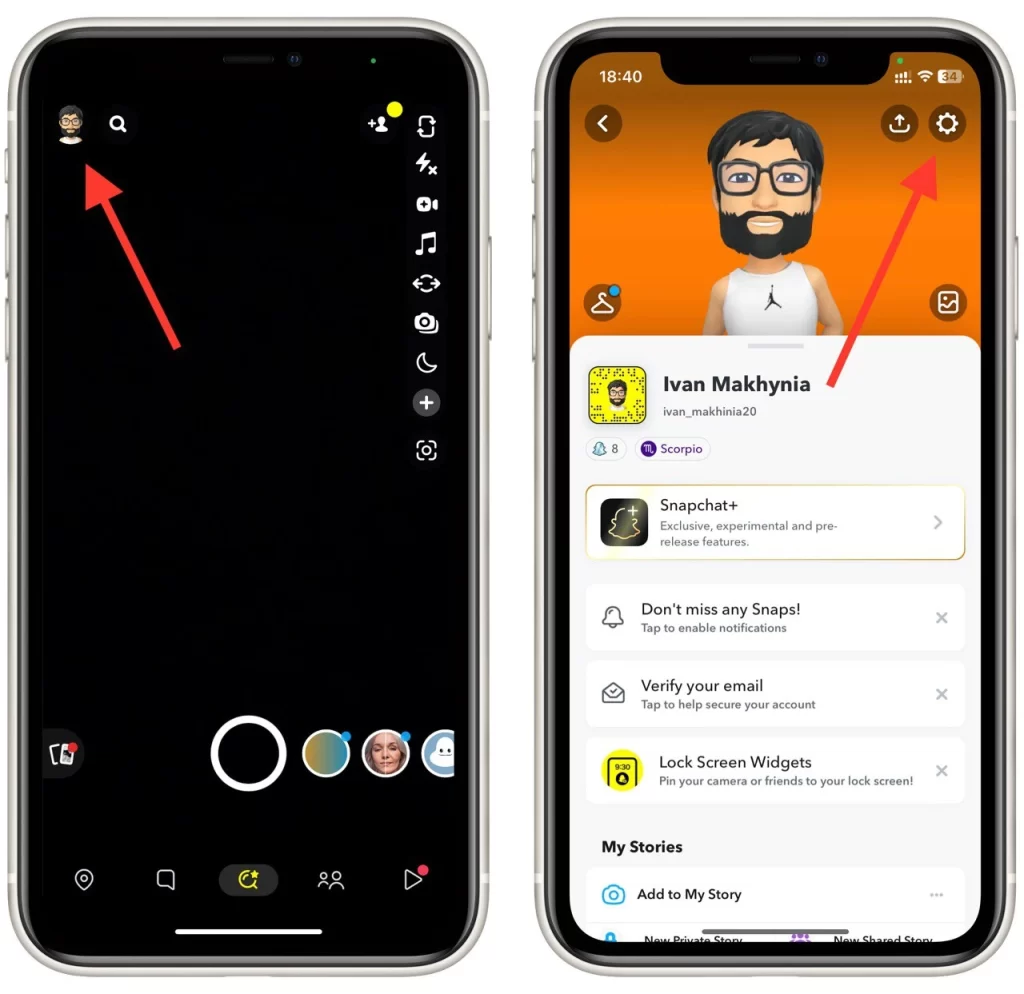
- Desplázate hasta la sección «Controles de privacidad» y toca «Borrar datos«.
- A continuación, selecciona la opción «Borrar lentes» y pulsa en «Borrar todos los datos de las lentes«.
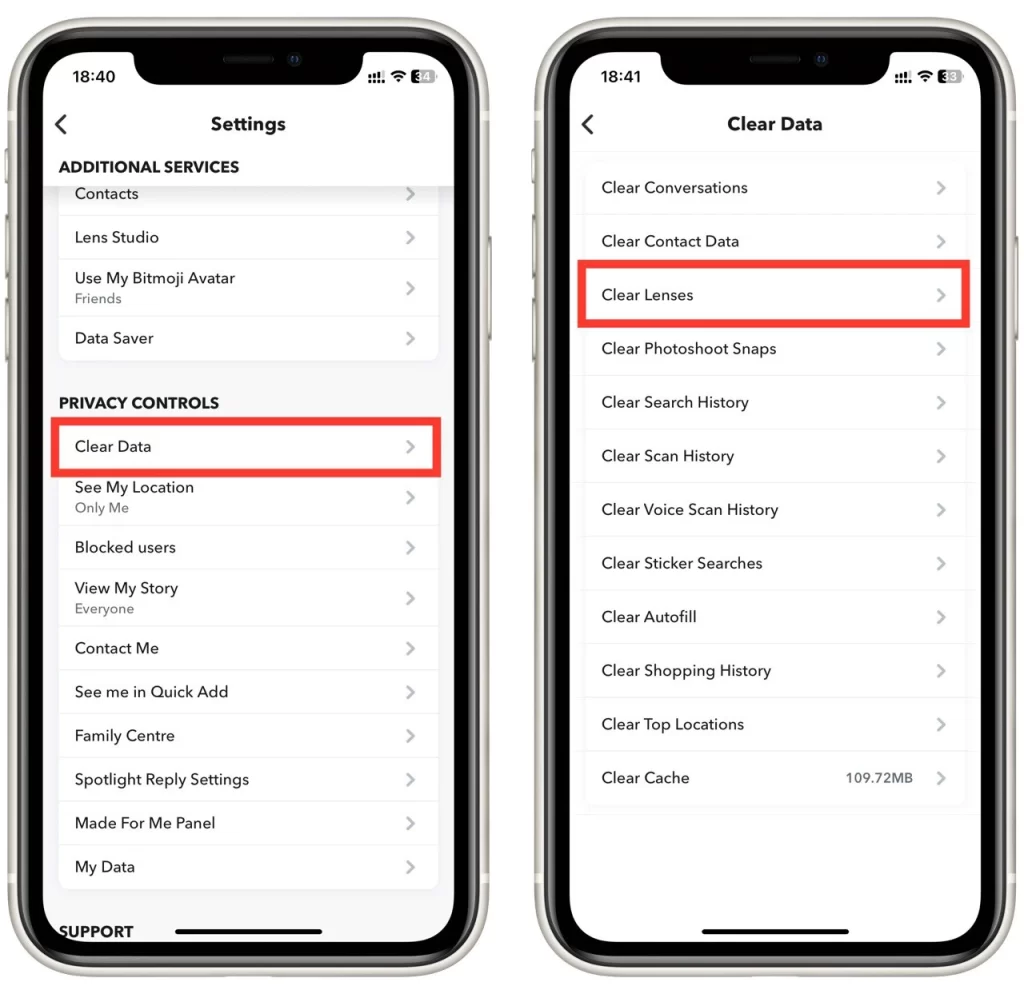
- Se te pedirá que confirmes que deseas borrar los datos de la lente. Pulsa en «Borrar» para continuar.
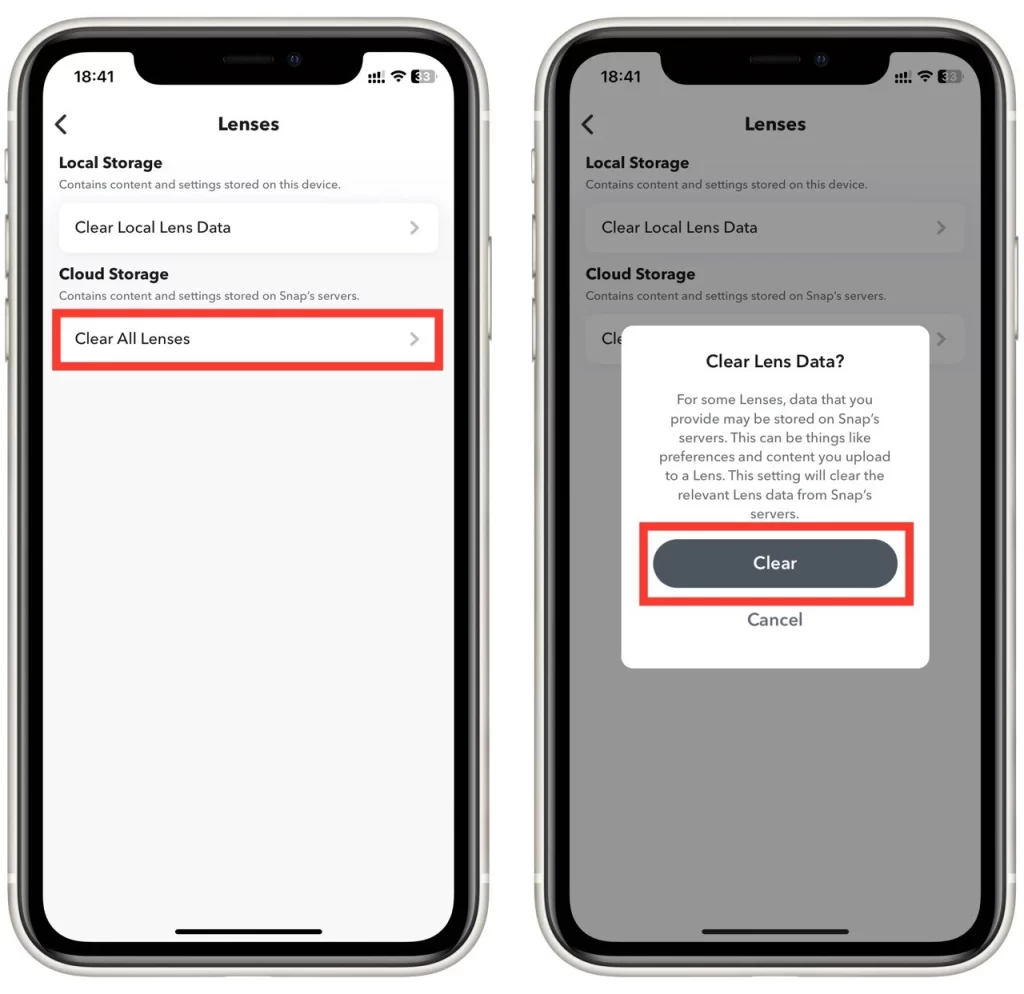
- Después de borrar los datos de la lente, cierra y vuelve a abrir la aplicación Snapchat.
- Prueba la cámara de Snapchat para ver si se ha resuelto el problema del zoom.
Limpiar la caché de la lente de la aplicación Snapchat también puede ayudar a mejorar el rendimiento de la aplicación y reducir los problemas de retraso o congelación. Se recomienda limpiar la caché periódicamente para que la aplicación funcione sin problemas. Prueba las otras soluciones que aparecen a continuación si sigues experimentando el problema del zoom de la cámara de Snapchat después de limpiar la caché de la lente.
Borrar caché
Borrar la caché de Snapchat puede ayudar a resolver algunos fallos de software que pueden estar causando el problema del zoom de la cámara. A continuación te explicamos cómo borrar la caché de Snapchat:
- Abre los ajustes de tu teléfono y ve a «Apps«.
- Busca Snapchat en la lista de aplicaciones instaladas y pulsa sobre ella.
- Pulsa en «Almacenamiento» y luego en «Borrar caché«.
Vale la pena señalar que este método sólo funciona si está utilizando un teléfono inteligente o tableta Android. Debido a que en los dispositivos de Apple, no hay ninguna función para borrar la caché de la aplicación.
Reinstalar Snapchat
Otra solución al problema del zoom de la cámara de Snapchat es reinstalar la aplicación. Reinstalar Snapchat puede ayudar a resolver cualquier fallo de software o archivo dañado que esté causando el problema. A continuación te explicamos cómo reinstalar Snapchat:
En un iPhone o iPad:
- Mantén pulsado el icono de la aplicación Snapchat hasta que empiece a moverse.
- Toca el icono «-» en la esquina superior izquierda del icono de la aplicación para eliminarla.
- Confirma que quieres eliminar la aplicación pulsando «Eliminar aplicación«.
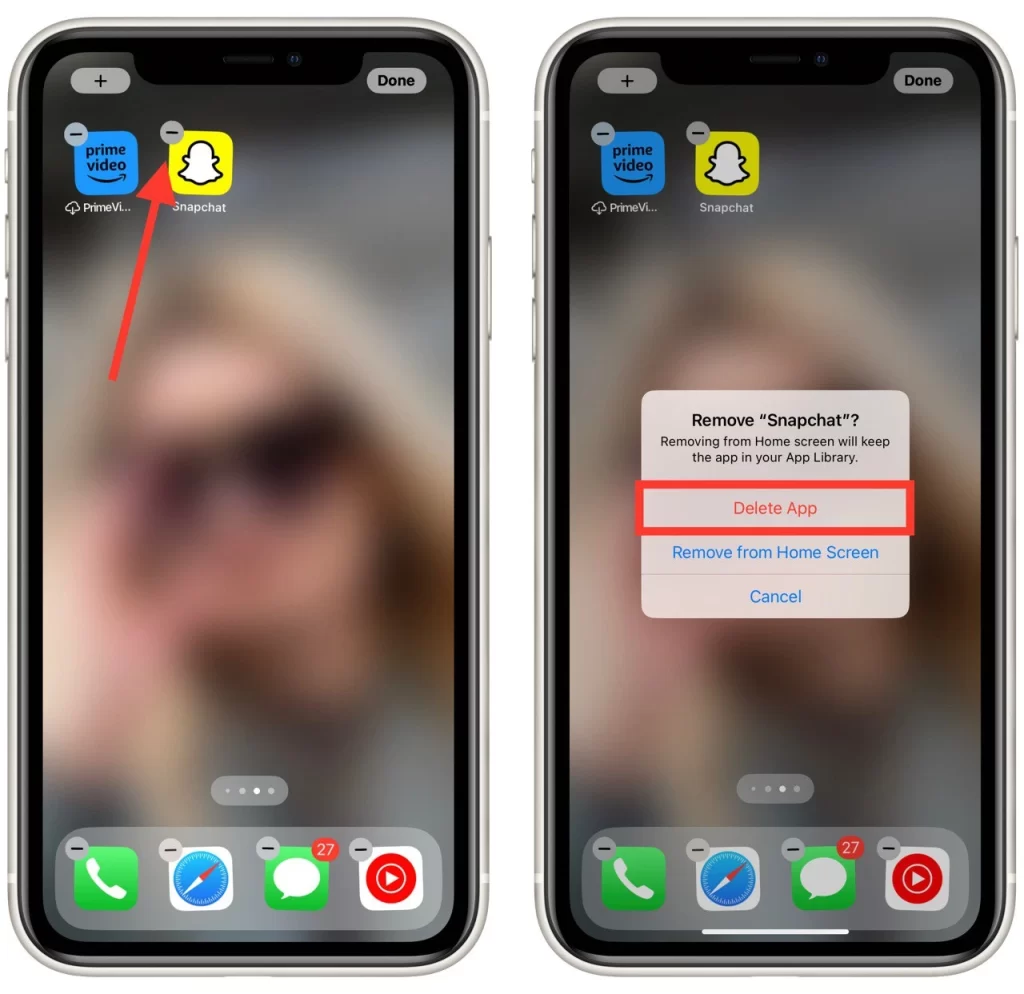
- Ve a la App Store y busca Snapchat.
- Pulsa «Obtener» o el icono de la nube para descargar e instalar la aplicación.
En un dispositivo Android:
- Ve a los ajustes de tu teléfono y luego a «Apps«.
- Busca Snapchat en la lista de aplicaciones instaladas y pulsa sobre ella.
- Pulse «Desinstalar» y confirme que desea desinstalar la aplicación.
- Ve a Google Play Store y busca Snapchat.
- Pulse «Instalar» para descargar e instalar la aplicación.
Después de reinstalar Snapchat, inicia sesión con la información de tu cuenta y prueba la cámara para ver si se ha resuelto el problema del zoom. Si el problema persiste, prueba las otras soluciones descritas en este artículo o ponte en contacto con el servicio de asistencia de Snapchat para obtener más ayuda.
Actualizar Snapchat
Como se ha mencionado anteriormente, las versiones obsoletas de Snapchat pueden no ser compatibles con las últimas actualizaciones y funciones, lo que provoca problemas de zoom de la cámara. Para actualizar Snapchat a la última versión disponible, sigue estos pasos:
- Abre Google Play Store (Android) o App Store (iOS) en tu teléfono.
- Busca Snapchat y pulsa sobre la aplicación.
- Verás un botón «Actualizar» si hay una actualización disponible. Púlsalo para actualizar Snapchat a la última versión.
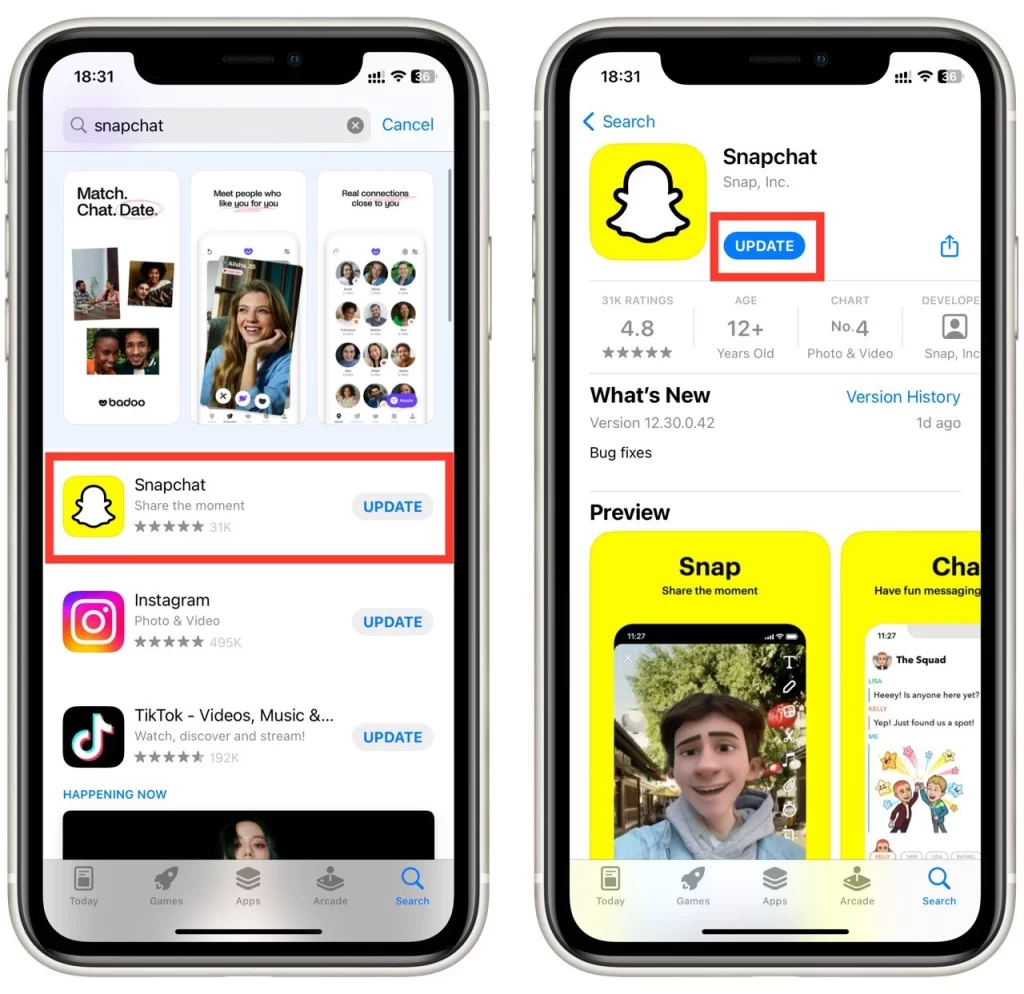
Es necesario comprobar periódicamente las actualizaciones de todas sus aplicaciones. Es necesario hacer esto para obtener rápidamente todas las últimas características y actualizaciones para garantizar el correcto funcionamiento de la aplicación.
Reinicia tu smartphone
Reiniciar el smartphone puede ayudar a resolver fallos de software que pueden estar causando el problema del zoom de la cámara. Para reiniciar el teléfono, siga estos pasos:
- Mantenga pulsado el botón de encendido hasta que aparezca la opción «Apagar«.
- Pulsa «Apagar» y espera a que el teléfono se apague por completo.
- Vuelve a mantener pulsado el botón de encendido para volver a encender el teléfono.
Las instrucciones de reinicio pueden variar según el dispositivo. Si el método anterior no funciona, encontrar una manera de reiniciar el teléfono inteligente en Google.
Comprueba la cámara de tu teléfono
A veces, el problema del zoom de la cámara puede deberse a un fallo de la cámara de tu smartphone. Para comprobarlo, abre la aplicación predeterminada Cámara del teléfono y comprueba si funciona correctamente. Si observas algún problema o encuentras daños en la lente de la parte posterior de tu smartphone, debes acudir a un taller para que revisen y reparen tu smartphone.
Contactar con el servicio de asistencia de Snapchat
Si ninguna de las soluciones anteriores funciona, ponte en contacto con el servicio de asistencia de Snapchat para obtener ayuda. Para ponerte en contacto con el servicio de asistencia de Snapchat, sigue estos pasos:
- Abre Snapchat y ve a tu perfil pulsando sobre tu Bitmoji o foto de perfil en la esquina superior izquierda.
- Toca el icono del engranaje en la esquina superior derecha para acceder a tu Configuración.
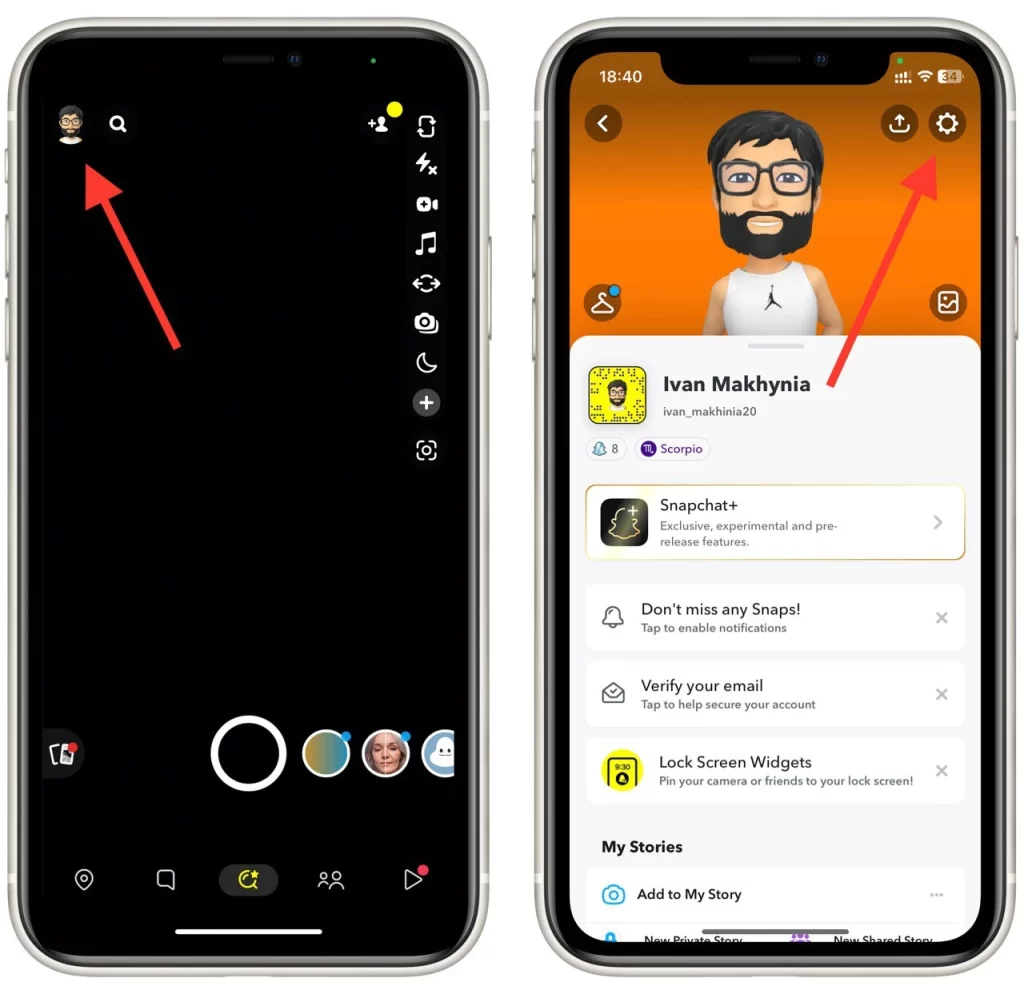
- Desplázate hasta la sección «Asistencia» y toca «Necesito ayuda«.
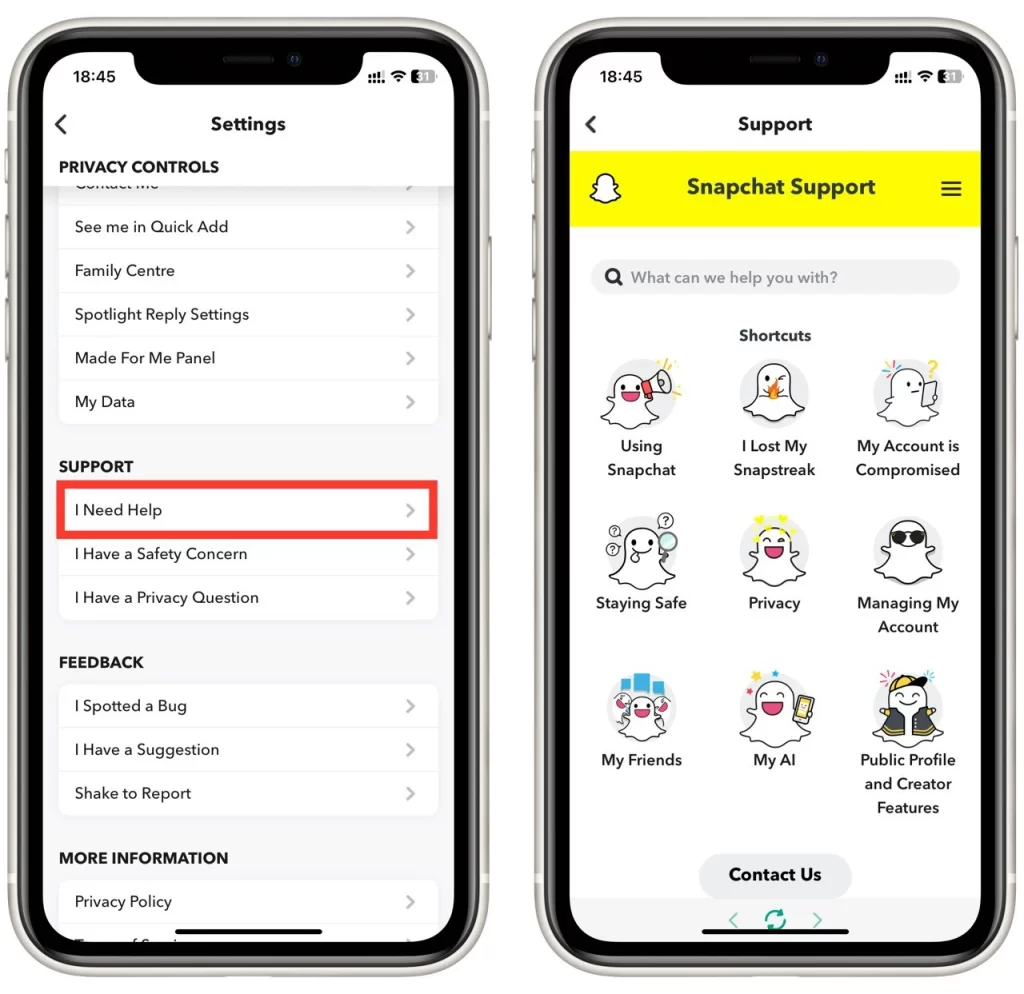
- Sigue las instrucciones para describir el problema que tienes y ponte en contacto con el servicio de asistencia de Snapchat.
En conclusión, el problema del zoom de la cámara de Snapchat puede ser frustrante, pero existen varias soluciones para solucionarlo. Probando los pasos descritos anteriormente, deberías poder resolver el problema y volver a disfrutar usando la función de cámara de Snapchat.